Бессигнатурная защита от Trojan-Ransom (WinLock) средствами KIS 2010
К сожалению, в последнее время пользователи все чаще жалуются на заражение вредоносами класса Trojan-Ransom. Зараженные пользователи получают сообщение, в котором их под разными соусами просят отправить СМС на платный номер. Цена сообщения редко бывает менее 150 российских рублей, а обычно много больше. И окно ни закрыть, не скрыть, работать в системе невозможно, запустить какое-либо средства диагностики и лечения также задача не из простых. Для неподготовленного пользователя это такая большая проблема, что ему проще отправить SMS, чем заняться лечением.
Само лечение сводится обычно к проверке системы с Live CD от Доктора Веба или Лаборатории Касперского. Но эффективность таких проверок сильно зависит от свежести баз (у продуктов на Live CD проблемы с эмулятором) и злостности трояна (у продуктов на Live CD проблемы с работой в реестре хостовой ОС). Да еще этот диск нужно где-то взять. В общем, куда ни кинь - всюду клин. Потому важно, очень важно предупредить заражение, не дать троянцу занять позиции. Для этого пользователи Kaspersky Internet Security 2010 могут использовать уже имеющиеся у них средство - компонент Контроль программ (HIPS).
Настройка - Контроль программ. Нажимаем кнопку "Настройка". На вкладке "Персональные данные" выбираем категорию "Все ресурсы". В категории "Персональные данные" создадим свою категорию "AntiWinLock". Для этого нужно кликнуть на "Добавить категорию" в этом окне и ввести название. Для удобства можно свернуть остальные категории кликом мыши на "+". Теперь добавим ресурсы, которые нужно контролировать. Кликаем на "Добавить" внизу окна и в появившемся списке выбираем "Ключ реестра", как показано на изображении.
В появившемся окне вводим название правила. Я ипользовал "WinLock.Shell" для защиты \Winlogon\shell. В принципе, название можно и не указывать, оно вставится само. Но само-собой, нужно внести путь, который должен контролироваться HIPS. На момент написания мне известно 10 мест и их нужно занести. В открытом окне "Пользовательский ресурс" нажимаем кнопку "Обзор" и вставляем:
В поле "Ключ": *\SOFTWARE\Microsoft\Windows NT\CurrentVersion\Winlogon В поле "Значение": Shell
В поле "Ключ": *\SOFTWARE\Microsoft\Windows NT\CurrentVersion\Windows В поле "Значение": AppInit_DLLs
В поле "Ключ": *\SOFTWARE\Microsoft\Windows NT\CurrentVersion\Winlogon В поле "Значение": Userinit
В поле "Ключ": *\SOFTWARE\Microsoft\Windows NT\CurrentVersion\Image File Execution Options\*
В поле "Ключ": *\SOFTWARE\Policies В поле "Значение": *
В поле "Ключ": *\SOFTWARE\Policies\*
В поле "Ключ": *\SOFTWARE\Policies\* В поле "Значение": *
В поле "Ключ": HKEY_LOCAL_MACHINE\SYSTEM\CurrentControlSet\Control\SafeBoot В поле "Значение": *
В поле "Ключ": HKEY_LOCAL_MACHINE\SYSTEM\CurrentControlSet\Control\SafeBoot\*
В поле "Ключ": HKEY_LOCAL_MACHINE\SYSTEM\CurrentControlSet\Control\SafeBoot\* В поле "Значение": *
Пути нужно писать так, как написал их я. Каждый путь добавляется отдельно. Вот как это выглядит в конечном счете:
Обратите внимание, что в последнем добавлении на конце есть слеш, но вручную его указывать не нужно; в пунктах 4, 6 и 9 после * его нет.
Итак, HIPS контролирует эти места и что? Они изначально были зашиты и изначально контролировались. Суть в том, что мы запретим любые изменения в этих путях всем программам, которые не входят в группу "Доверенные". Возвращаемся в окно настроек KIS на "Контроль программ". Там жмем кнопку "Настройка правил...".
В появившемся окне выбираем группу "Слабые ограничения" и кликаем "Изменить" внизу (или просто двойнок клик мышью по строке). Появляется окно настроек правил для группы. Нам нужна вкладка "Правила" и "Файлы, системный реестр" в списке выбора. В самом низу находится группа правил с названием AntiWinLock. Для операций чтения, записи, удаления у нее наследована настройка "Запросить действие". Меняем это на "Запретить" (клик правой кнопкой мыши). Запрос действия можно оставить только для "Чтение", да и то не обязательно. Вот что получается в итоге:
Повторяем изменение правил для группы "Сильные ограничения". Не нужно трогать "Доверенные" (там наследуется разрешение) и "Недоверенные" (там наследуется запрет).
Теперь защитим средствами HIPS параметры безопасности. Т.е. запретим приложениям, не входящим в группу "Доверенные", изменять:
Параметры безопасности Internet Explorer
Зоны Internet Explorer
Параметры встроенного фаервола
Ветку политик
...и прочее
Это сделать будет еще проще. В окне "Правила для группы программ" (скриншот выше) для группы Слабые ограничения выставляем запреты на ресурс "Параметры безопасности". А вот что входит в "Параметры безопасности":
После этих действий при любом режиме работы KIS никакое ПО, кроме того, что добавлено по какой-то причине в группу "Доверенные", не с может изменить эти критичные ключи реестра. При этом пользователь не будет получать никаких алертов, никаких балунов. KIS просто молча заблокирует опасное действие и запишет это в отчет.

0 Комментариев
Рекомендуемые комментарии
Комментариев нет